כיצד להשבית את רצועת הכלים בסייר Windows 10
ב-Windows 8, מיקרוסופט הציגה את רצועת הכלים בסייר Windows כך שניתן להציג את פקודות הסייר הרבות בצורה בולטת יותר כאשר תזדקק להן. Windows 10 ירש את תכונת הסרט של סייר הקבצים. יש הרבה משתמשים שלא אוהבים את הסרט ומעדיפים להשתמש בסרגל הכלים הקלאסי של סייר Windows 7. אמנם ניתן להחזיר את שורת הפקודות ואת שורת התפריטים ב-Windows 10 באמצעות שיטות לא רשמיות, אך אין אפשרות נתמכת לכך בהגדרות סייר הקבצים. במאמר זה נראה כיצד להשבית את הסרט ב-Windows 10 ולהחזיר את שורת התפריטים הישנה.
עדכון: השתמש תמיד בגרסה העדכנית ביותר של האפליקציה. מאז גרסה 3.0 האפליקציה תזהיר אותך אם שדרגת מגרסה קודמת של Windows. בפחית זו, אל תשתמש בתכונה "שחזור סרט". במקום זאת, עליך להשבית את הסרט שוב. תתבקש לעשות זאת. 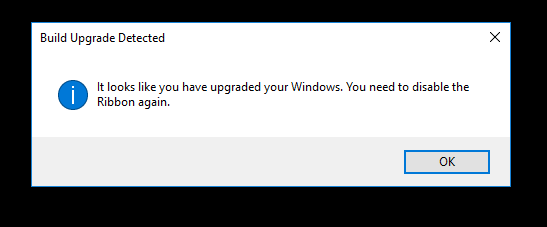
התוכנה החינמית שלי, Ribbon Disabler, מאפשרת לך להפעיל ולהשבית את ממשק המשתמש של Ribbon בסייר הקבצים בלחיצה אחת בלבד. זו הדרך הטובה ביותר להיפטר מהרצועה ב-Windows 10. הנה לך:
- הורד מבטל סרט: לחץ כאן כדי להוריד.
- חלץ את ארכיון ה-ZIP. שם תמצאו שתי גרסאות של האפליקציה. אם אתה מריץ את Windows 10 64bit, השתמש באפליקציה מתיקיית x64, אחרת השתמש באפליקציה מתיקיית x86. אם אינך יודע באיזו מהדורה של Windows אתה משתמש (x86 או x64), לחץ לחיצה ימנית על "מחשב זה" ולחץ על מאפיינים כך שהוא יראה לך אם ה-Windows שלך הוא 32 סיביות או 64 סיביות.
- הפעל את "Ribbon Disabler2.exe" ולחץ על כפתור "השבת את סייר הסרט". אשר את בקשת ה-UAC.
כאשר הוא מבקש ממך להתנתק, לחץ על "כן". - היכנס בחזרה ל-Windows והלוואי - הסרט ייעלם:
אתה גמור. כדי לשחזר את רצועת הכלים בחזרה, הפעל שוב את מבטל הכלים ולחץ על הפעל את סייר הסרט.
התנתק כשתתבקשו והיכנס חזרה. הסרט יופעל.


